装机高手教你刷bios工具
U盘的称呼最早来源于朗科科技生产的一种新型存储设备,名曰“优盘”,使用USB接口进行连接。U盘连接到电脑的USB接口后,U盘的资料可与电脑交换。而之后生产的类似技术的设备由于朗科已进行专利注册,而不能再称之为“优盘”,而改称“U盘”。后来,U盘这个称呼因其简单易记而因而广为人知,是移动存储设备之一。现在市面上出现了许多支持多种端口的U盘,即三通U盘(USB电脑端口、iOS苹果接口、安卓接口)。
刷bios工具的作用非常明确的,就是诊断系统问题以及增加一些功能,但是很多人没有操作过,所以很多人都不知道刷bios工具的操作是什么,在寻找刷bios工具图解教程,其实方法还是蛮简单的面小编就给大家演示如何刷bios工具。
之前因为各种原因自己刷BIOS出现各种问题的情况频有发生,想刷bios的朋友很多在寻找刷主板bios工具教程可能出于解决系统故障的需要bios,那么刷bios工具怎么操作呢?别急,小编这就把刷bios工具图解分享给你们。
刷bios工具图解
下载老毛桃win2003pe工具
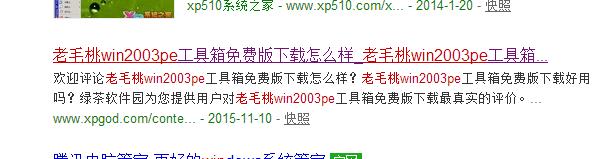
bios图解详情(1)
登录老毛桃win2003pe,运行phoenix bios刷新工具

bios图解详情(2)
Swinflash操作主要有两种:备份bios并且使用新的设置刷新bios和只备份bios,选择前者,然后点击“刷新bios”按钮
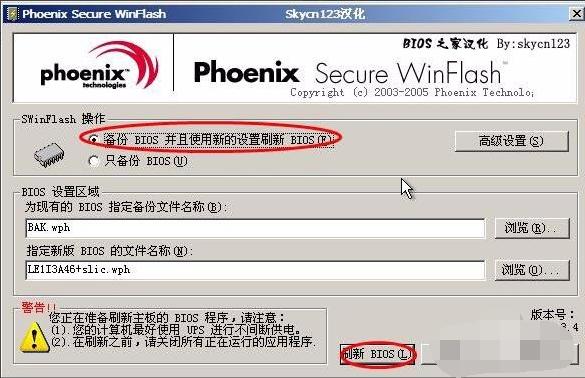
bios图解详情(3)
有需要可点击“高级设置”按钮设置刷新项目

bios图解详情(4)
点击刷新bios后,在警告框中点击“确定”

bios图解详情(5)
接着请等待刷新完成

bios图解详情(6)
以上就是刷bios工具的使用教程了。更多的精彩教程可在“Windows10系统之家”的官网上查看。
U盘有USB接口,是USB设备。如果操作系统是WindowsXP/Vista/Win7/Linux/PrayayaQ3或是苹果系统的话,将U盘直接插到机箱前面板或后面的USB接口上,系统就会自动识别。